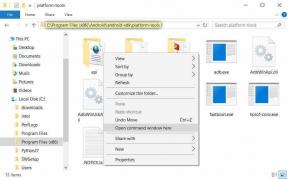כיצד לאתחל את Ulefone Be Touch 2 למצב בטוח
טיפים וטריקים של Android / / August 05, 2021
ROM מותאם אישית | CyanogenMod | אפליקציות אנדרואיד | עדכון קושחה | MiUi | כל המניות ROM | מערכת ההפעלה של השושלת |
היום נדריך אותך כיצד אתחול Ulefone Be Touch 2 למצב בטוח. אתחול למצב בטוח חשוב אם ברצונך להריץ את אפליקציות המערכת במכשיר שלך. אתחול למצב בטוח יכול גם לעזור לך לפתור בעיות כלשהן. אז בואו ללמוד כיצד לאתחל את Ulefone Be Touch 2 למצב בטוח.
מצב בטוח הוא מצב שבו במכשיר יפעלו רק אפליקציות ושירותי ברירת מחדל. כאשר אתה מאתחל את ה- Ulefone Be Touch 2 למצב בטוח, כל האפליקציות והשירותים של צד שלישי יושבתו. זוהי דרך נהדרת לבצע פתרון בעיות ובאמצעות מצב בטוח תוכלו לזהות בקלות בעיות הנגרמות על ידי אפליקציות או שירותים של צד שלישי. לאחר מכן תוכל פשוט להסיר את האפליקציה או לבצע איפוס קשה כדי לפתור את הבעיות.

צעדים לאתחול Ulefone Be Touch 2 למצב בטוח
- כבה את המכשיר
- לחץ והחזק את לחצן ההפעלה
- כאשר אתה רואה את הלוגו של Ulefone שחרר את לחצן ההפעלה, לחץ לחיצה ממושכת על כפתור עוצמת הקול
- שחרר את הלחצן כשתראה מצב בטוח בפינה השמאלית התחתונה
- כדי לצאת, פשוט הפעל מחדש את המכשיר
אז חברים, ככה תוכלו אתחול למצב בטוח ב- Ulefone Be Touch 2
. אני מקווה שהבנתם כל שלב בתהליך. במקרה, אתה נתקל בקשיים בכל שלב שהוא ואז הודע לנו על כך באמצעות תיבת ההערות למטה. נשמח לעזור לך.מפרט Ulefone Be Touch 2:
אם כבר מדברים על המפרט, Ulefone Be Touch 2 כולל צג IPS OGS בגודל 5.5 אינץ 'ברזולוציית מסך של 1920 x 1080 פיקסלים. הוא מופעל על ידי מעבד MTK MT6752 64Bit יחד עם 3GB של זיכרון RAM. הטלפון מכיל זיכרון פנימי של 16 ג'יגה עם תמיכה באחסון הניתן להרחבה של 64 ג'יגה באמצעות כרטיס microSD. המצלמה ב- Ulefone Be Touch 2 מגיעה עם מצלמה אחורית 13MP עם פלאש כפול LED בגוון כפול ומצלמה קדמית 5MP לצילומי סלפי. הוא מגובה על ידי סוללת פולימר ליתיום-יון נשלפת 3050mAh.
פוסטים קשורים:
- כיצד להיכנס למצב Fastboot ב- Ulefone Be Touch 2
- כיצד לפתוח את נעילת האתחול ב- Ulefone Be Touch 2
- כיצד לאפשר אפשרויות למפתחים וניקוי באגים ב- USB ב- Ulefone Be Touch 2
- כיצד למחוק את מחיצת המטמון ב- Ulefone Be Touch 2
- כיצד לשנות שפה ב- Ulefone Be Touch 2